Googleスプレッドシートで計算式を入れる時にセルを指定(選択)して数式を入れることがあります。
これをセル参照といいます。
セルを指定することで、セル内の値が変わってもその値で計算した結果が常に表示されます。
ここではスプレッドシートの画面で説明していますが、Excelも意味や使い方は同じため、Excelでの情報を探していた方も参考にしていただけます。
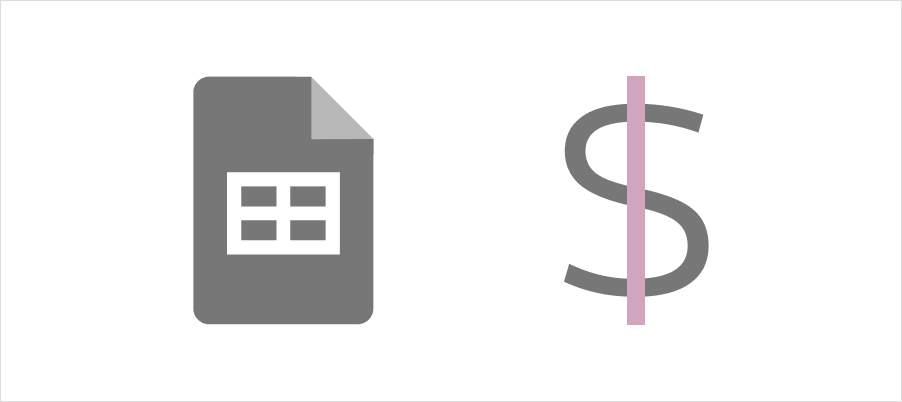
INDEX
セル参照とは
セル参照とは特定のセルを指定することです。数式などを入れる時にセルを指定して、そのセル内に入力されている値などを計算することができます。そのセルを指定すること自体をセル参照と言います。
例えば、セルA2とセルB2にそれぞれ値が入力されていたとして、その2つの数字を使って計算したい時に「=A2+B2」のようなセル番地を指定して数式を入れることでそのセルの値の計算結果を求めることがあります。
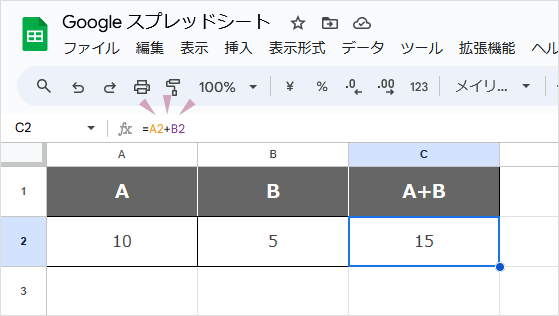
このように数式でセルを指定することがセル参照です。
セル参照は主に「相対参照」「絶対参照」「複合参照」の3種類があります。
相対参照
相対参照とはセルを相対的な位置で指定するセル参照
相対参照では、セルを数式内で相対的な位置で指定します。
たとえば、セルD2に【=B2*C2】という数式を入れ、その数式を6行目までコピーします。
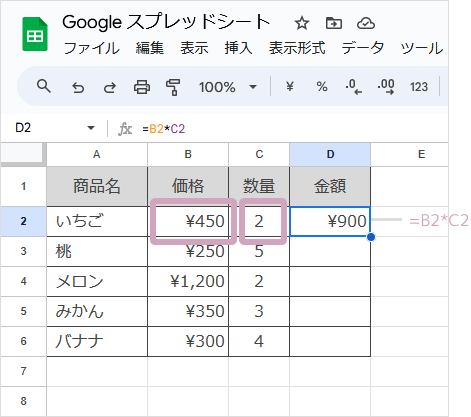
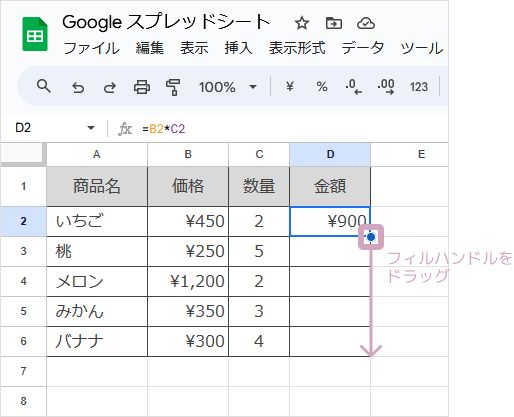
コピーをすると、
- 3行目の数式は【=B3*C3】
- 4行目の数式は【=B4*C4】
上記のように、数式を入れているセルの位置と一緒に数式内で指定したセルの位置も一緒に変わります。
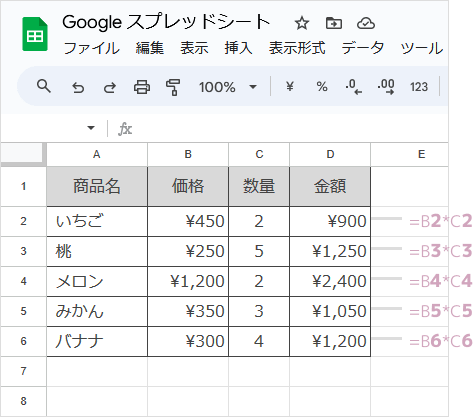
【B2】と【C2】のセルは、数式を入力している【セルD2】を基準とした位置で考えると以下のような位置関係となります。
- B2:D2から2つ左にあるセル
- C2:D2の1つ左にあるセル
この「1つ左」「2つ左」という位置関係を保ったまま、指定しているセルが変化していくことを相対参照といいます。
相対参照は、数式をコピーしたときに数式が入力されているセルと一緒に計算に使われているセルも一緒に変化します。
絶対参照
絶対参照とはセル位置を固定する参照方法
上記で説明した相対参照に対して、数式をコピーしても【B2】【C2】というセル番地をずっと指定する(位置関係ではなくセル番地が変わらない)ことを絶対参照といいます。
例えば以下のように、セルF1の割引率を使用して各商品の割引額を計算する例で説明します。
B列の価格にセルF1の割引率を掛ける計算式(=B2×F1)を入力し、すべての商品で同じ計算をするためにその数式を6行目までコピーします。
そうすると、3行目の「桃」以降がうまく計算できません。
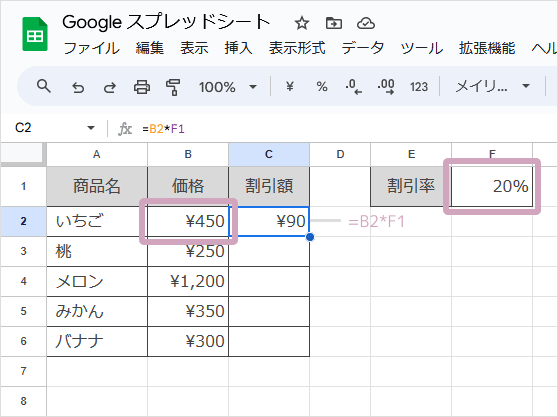
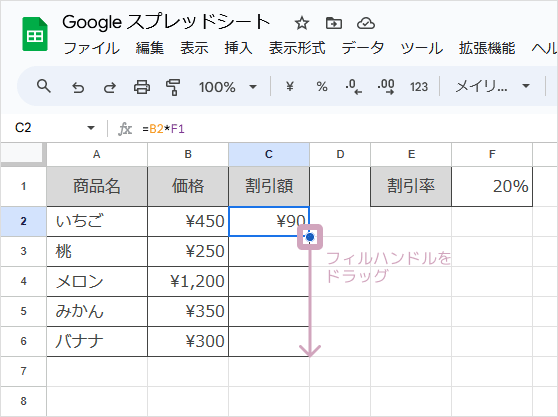
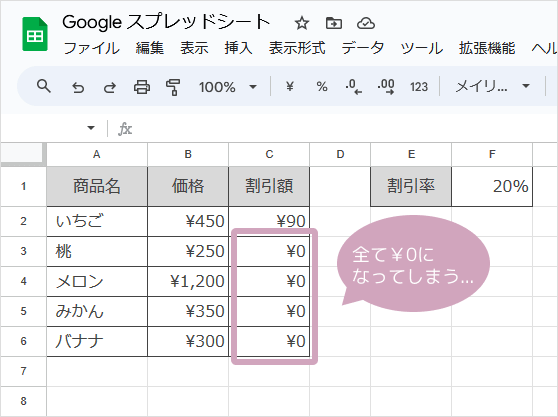
これは、2つ目以降のコピーした数式では、数式内で使用しているセル番地が変わったためです。
割引率はF1のセルにしか入っていないのですが、数式をコピーすることで計算に使われているセルの位置が一緒に変化してしまいます。
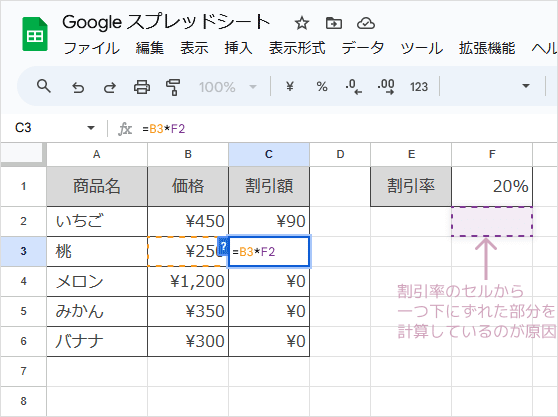
今回は、すべての商品の計算で掛け算に使用する割引率のセルF1は、すべての計算でセルF1を使用したいので、数式をコピーした時にF1のセル番地は変えたくありません。
このように参照しているセルを変えたくない、セル番地を固定したい(絶対的な位置で指定したい)時には、セル番地に$の記号をつけることで絶対参照となり、数式内のセルを固定することができます。$がつくとコピーをしてもセル番地は変化しません。
計算式をコピーしてもセルが変わらない絶対参照のやり方
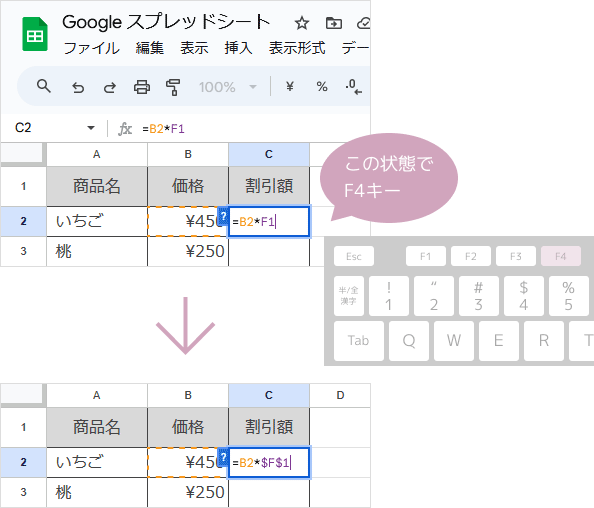
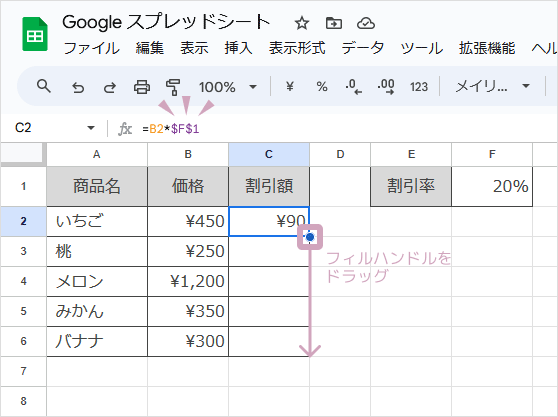
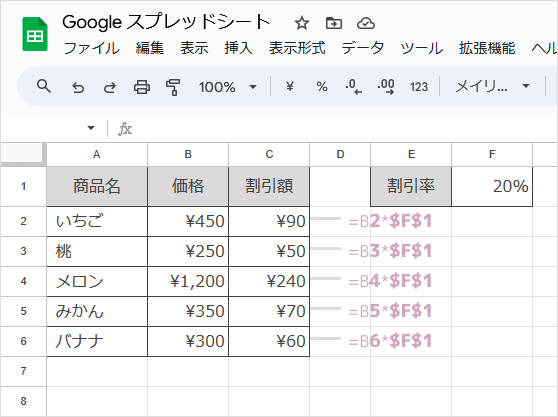
複合参照
複合参照とは相対参照を絶対参照が混在したセル参照
複合参照は、行か列のどちらかが相対参照でもう一方を絶対参照としたセル参照のことです。
たとえば、「=$A1」は列Aを絶対参照し、行は相対参照となります。この場合、数式を右にコピーすると列Aの参照は変わりませんが、縦にコピーした時に行番号は変化します。
複合参照の計算式をコピーしたとき
以下のように縦に金額、横に割合があったとします。
縦に並んだ金額の3%、5%、10%、20%の値はそれぞれいくつなのかを以下のような表で作成した例で説明します。
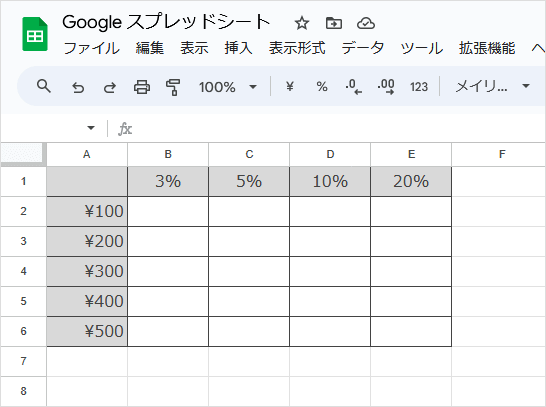
¥100の3%を「=$A2*B$1」求めます。
数式を下にコピーします。
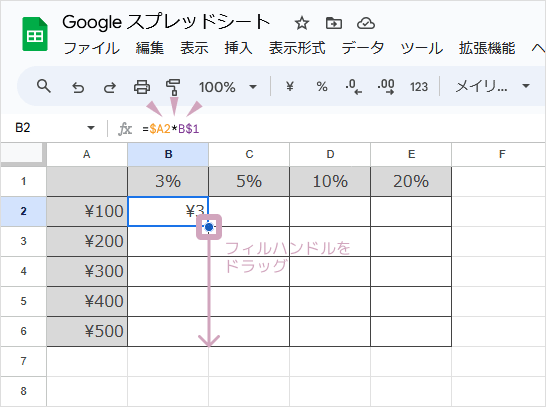
セルB2からB6を選択し、右下のフィルハンドルをE列まで右にドラッグし、2行目から6行目までの数式を横にコピーします。
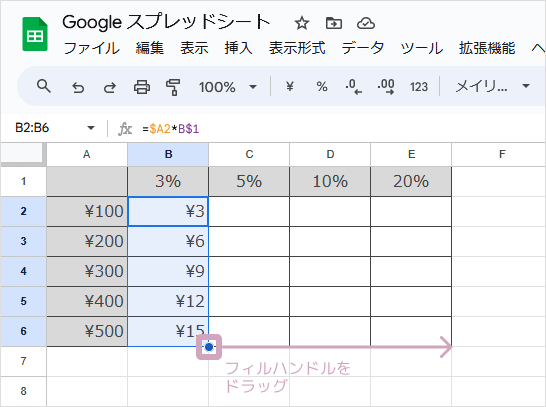
B列の数式がE列までコピーされ、金額ごとのそれぞれの割合の金額が出ました。
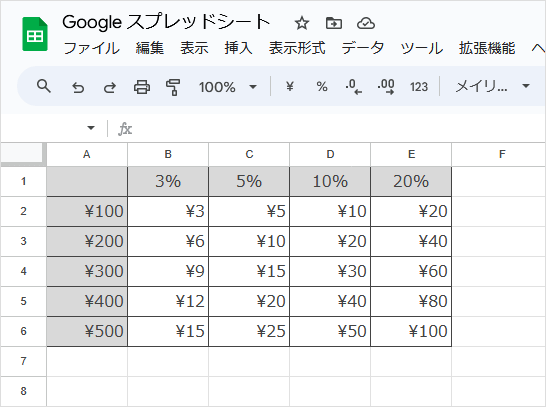
コピーされた数式
$がついた列のアルファベットまたは行の番号は変化せず、$がついていないものは変化していることがわかります。
このように絶対参照(変化しない)と相対参照(変化する)を組み合わせた形式を複合参照と言います。
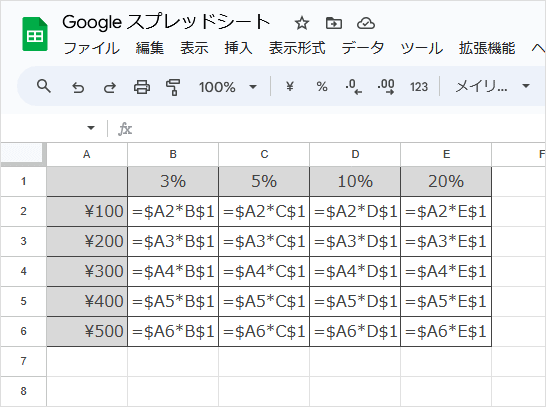
$のつく位置と意味
| $がつく位置 | 意味 | 計算式をコピーした例 |
|---|---|---|
| $D$1 | 固定 | $D$1のまま |
| $D1 | 列のみ固定 | $D1、 $D2 $D3 $D4 |
| D$1 | 行のみ固定 | D$1、 E$1、F$1、G$1 |
| D1 | 固定しない | コピーする位置により参照しているセル番地が変わる D1、 D1 D1 |
絶対参照のやり方( $ のつけ方)
数式をコピーしたときに計算式で使用しているセル番地が変わらないようにする絶対参照はセル番地に$を付けることで固定することができます。
この絶対参照の$をつける簡単な方法は以下です。
F4キーで絶対参照の$をつける(ショートカットキー)
セルを選択した直後にF4キーを押下することで簡単にセルを絶対参照にすることができます。
F4キーを数回押すことで$の個数、位置を変えることができます。
列と行それぞれにつける(2つ)で固定。
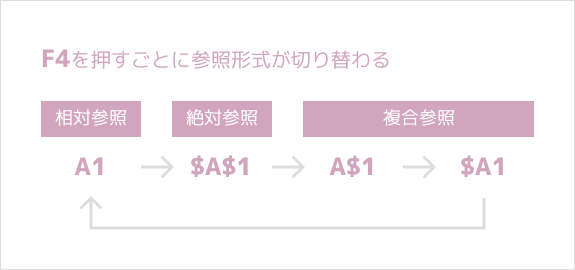
F4キーは押すたびに、$の個数や位置が変わります。$をつけたいパターンになるまで複数回キーを押下して調整します。
直接入力で絶対参照の$をつける
キーボードから直接「$」を入力して付けても問題ありません。
その場合、必ず半角で入力しましょう。















